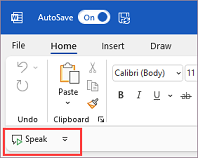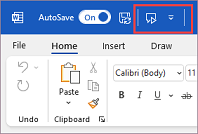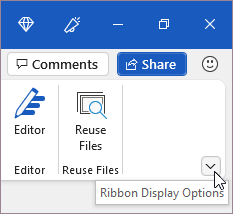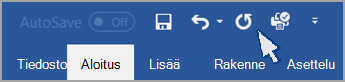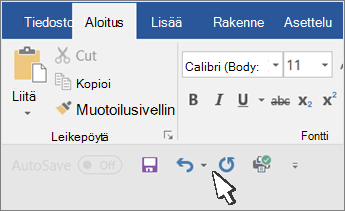Pikatyökalurivi (QAT) on mukautettava työkalurivi, joka sisältää valintanauhan välilehdestä riippumattomia komentoja. Se voi sijaita kahdessa paikassa, kuten alla olevien kuvien punaiset ääriviivat osoittavat:
Valintanauhan alapuolella (oletussijainti):
Valintanauhan yläpuolella:
Pikatyökalurivin siirtäminen
Jos et halua QAT:n olevan nykyisessä sijainnissa, voit siirtää sen toiseen sijaintiin:
-
Valitse työkalurivin oikeassa reunassa Mukauta pikatyökaluriviä .
-
Valitse valikon alareunassa Näytä valintanauhan alapuolella tai Näytä valintanauhan yläpuolella.
Jos valintanauhan yläpuolella oleva oletussijainti on liian kaukana työskentelyalueesta, haluat ehkä siirtää sen lähemmäs työskentelyaluetta. Valintanauhan alapuolella oleva sijainti voi kuitenkin tunkeutua työalueeseen. Pikatyökalurivin pitäminen oletussijainnissa auttaa suurentamaan työtilaasi.
Pikatyökalurivin näyttäminen tai piilottaminen
-
Valitse Valintanauhan näyttöasetukset, joka sijaitsee valintanauhan alapuolella oikeassa alakulmassa.
-
Valitse luettelosta joko Näytä pikatyökalurivi tai Piilota pikatyökalurivi tarpeen mukaan.
Pikatyökalurivi (QAT) on mukautettava työkalurivi, joka sisältää joukon komentoja, jotka ovat riippumattomia näytössä näkyvästä välilehdestä. Se voi sijaita jossakin kahdesta paikasta:
-
Valintanauhan yläpuolella oleva vasen yläkulma (oletussijainti)
-
Valintanauhan vasemmassa yläkulmassa
Jos et halua, että pikatyökalurivi näytetään nykyisessä sijainnissa, voit siirtää sen toiseen sijaintiin. Jos valintanauhan yläpuolella oleva oletussijainti on liian kaukana työskentelyalueesta, haluat ehkä siirtää sen lähemmäs työskentelyaluetta. Valintanauhan alapuolella oleva sijainti voi kuitenkin tunkeutua työalueeseen. Haluat ehkä säilyttää pikatyökalurivin oletussijainnissa työtilan maksimoimiseksi.
Pikatyökalurivin siirtäminen
-
Napsauta Mukauta pikatyökaluriviä
-
Valitse luettelon alareunassa joko Näytä valintanauhan alapuolella tai Näytä valintanauhan yläpuolella tarpeen mukaan.